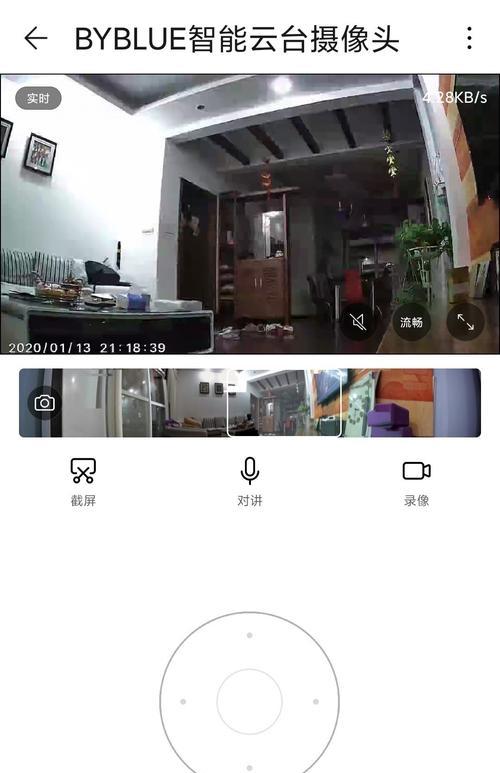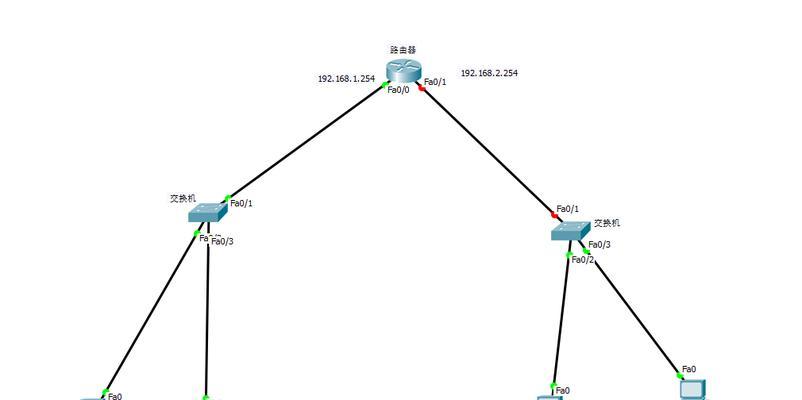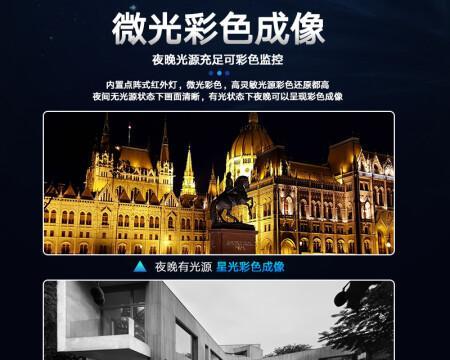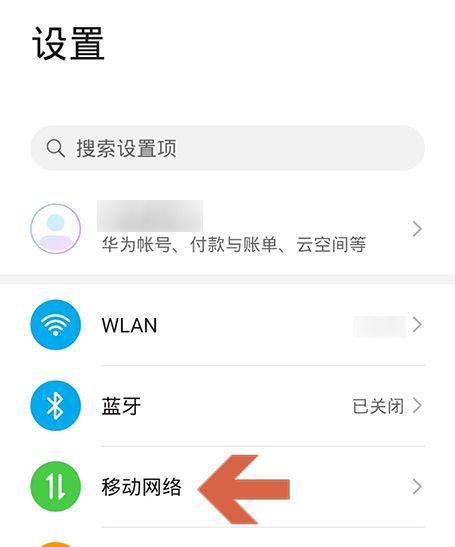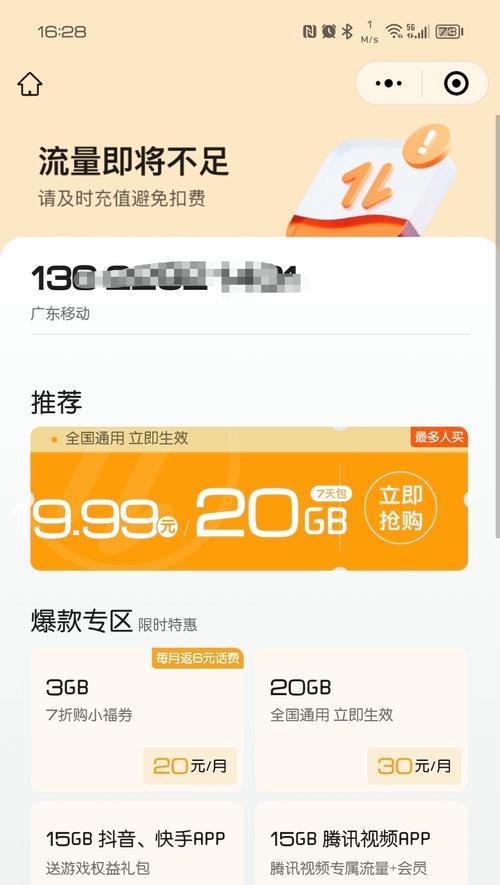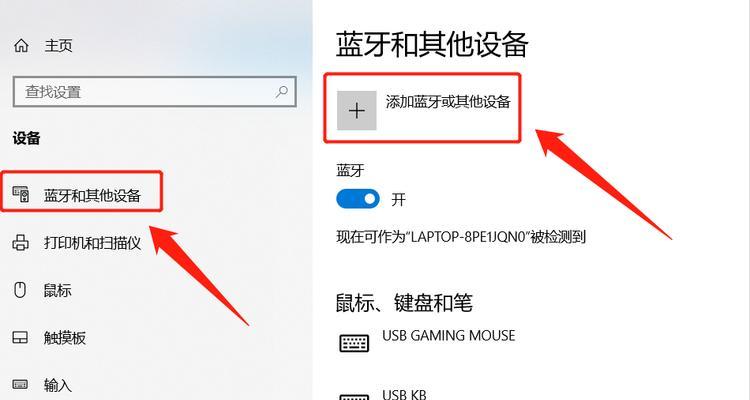怎么将移动硬盘分区合并成一个?分区合并的操作步骤是什么?
- 网络设备
- 2025-05-21
- 8
在现代社会,数据存储变得越来越重要。移动硬盘以其便携性和大容量成为了不少人的首选数据存储工具。但随着使用时间的增长,移动硬盘中可能出现多个分区,这不仅会使管理变得复杂,还可能降低存储效率。合并这些分区,将它们整合成一个单一的大分区,可以提升存储效率并简化管理。本文将为您详细介绍如何将移动硬盘的多个分区合并成一个,并提供具体的操作步骤。
一、准备工作及注意事项
在开始合并移动硬盘分区之前,需要做好以下准备工作,并留意以下几点重要事项:
1.备份数据:合并分区会删除现有分区中的所有数据,因此在操作前务必将重要数据备份到安全位置。
2.确定分区类型:了解您的移动硬盘分区类型(如NTFS、FAT32等),以确保合并过程中选择合适的分区。
3.检查移动硬盘健康状况:在进行分区操作前,使用磁盘检查工具确认移动硬盘没有物理或逻辑错误。
4.关闭所有运行程序:确保没有程序正在使用移动硬盘,特别是杀毒软件和资源管理器。
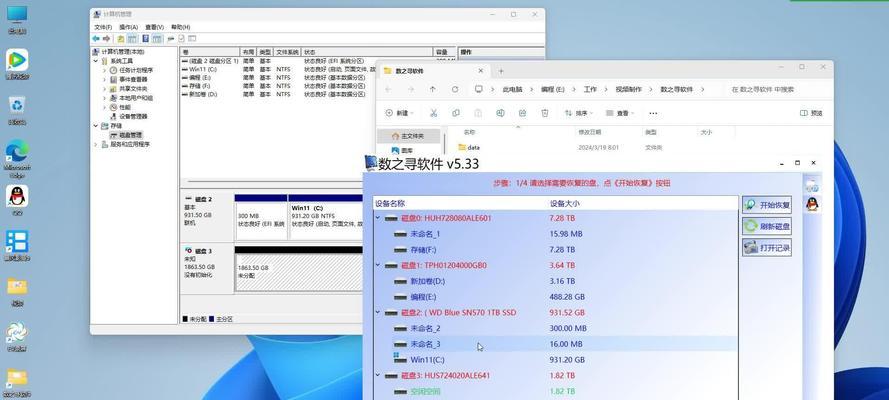
二、使用磁盘管理工具合并分区
Windows系统内置的磁盘管理工具提供了分区合并的功能。以下是使用磁盘管理工具合并分区的详细步骤:
1.打开磁盘管理工具
点击“开始”菜单,输入“磁盘管理”,在搜索结果中选择并打开“磁盘管理”工具。
2.选择要合并的分区
在磁盘管理界面中,找到您想要合并的移动硬盘分区。请注意,您只能合并相邻的分区,并且其中一个分区必须是未分配空间。
3.删除分区
右键点击需要删除的分区(非主分区),选择“删除卷”。这将释放出未分配的空间。请确保在删除之前已将所有重要数据备份。
4.扩展分区
右键点击与未分配空间相邻的分区(可以是主分区或逻辑分区),选择“扩展卷”。按照向导的提示操作,将未分配空间合并进该分区。
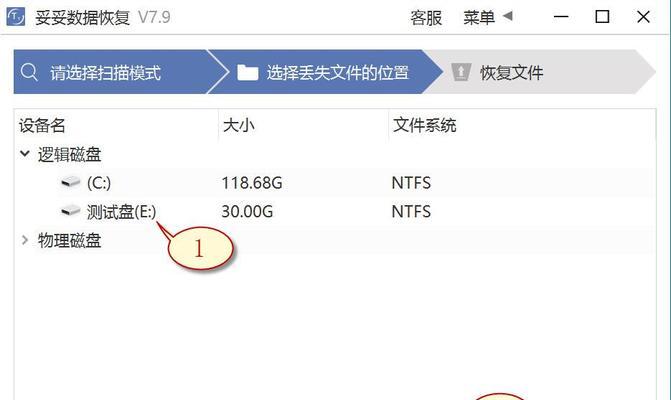
三、使用第三方分区管理软件
如果您觉得Windows内置的磁盘管理工具过于复杂,或者有特殊需求,可以考虑使用第三方分区管理软件。这类软件通常提供更直观的操作界面和更多高级功能。以下是一些流行的选择,如AcronisDiskDirector、EaseUSPartitionMaster等。
1.下载并安装第三方分区管理软件
从官方网站下载您选择的第三方分区管理软件,并按照指示完成安装。
2.打开第三方分区管理软件
启动您安装的第三方分区管理软件,找到移动硬盘分区。
3.合并分区
根据软件的引导,选择要合并的分区,然后执行合并操作。通常,软件会提供“合并分区”或“合并空间”的选项。
4.应用更改
完成合并操作后,记得保存更改并重启电脑,以确保更改生效。

四、常见问题及解决方法
在合并移动硬盘分区过程中,可能会遇到一些常见问题。以下是一些问题的解决方法:
问题一:分区类型不兼容无法合并
解决方法:转换分区格式。使用磁盘管理工具或第三方软件将FAT32转换为NTFS,再执行合并操作。
问题二:无法删除某些系统文件分区
解决方法:在系统安全模式下删除分区,或者使用磁盘清理工具删除系统文件。
问题三:合并分区后数据丢失
解决方法:在合并前确保所有重要数据已经备份,并在操作过程中注意软件提示。
五、
合并移动硬盘分区的操作虽然具有一定的风险性,但只要遵循正确的步骤和注意事项,就能顺利完成。备份数据始终是最重要的一步,以防止意外丢失。通过本文所提供的步骤,无论是使用Windows自带的磁盘管理工具还是第三方分区管理软件,您都能够轻松将移动硬盘上的多个分区合并为一个。希望您在操作过程中顺利无阻,有效提升移动硬盘的使用效率。
版权声明:本文内容由互联网用户自发贡献,该文观点仅代表作者本人。本站仅提供信息存储空间服务,不拥有所有权,不承担相关法律责任。如发现本站有涉嫌抄袭侵权/违法违规的内容, 请发送邮件至 3561739510@qq.com 举报,一经查实,本站将立刻删除。!
本文链接:https://www.yxbdsz.com/article-10939-1.html